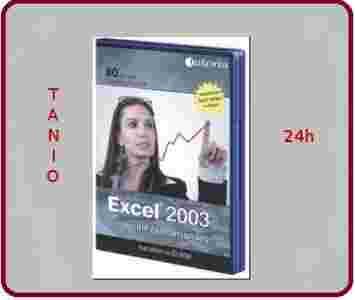Kurs Excel 2003 - Poziom zaawansowany
wydawnictwo: MARK-SOFT Kursy Video
oprawa box DVD
Kategoria: Office
Producent: ptah media
Wersja językowa: polska
Wymagania systemowe: Procesor: Intel/AMD 400 MHz, pamięć RAM: min. 128 MB, CD-ROM: min. x4, rozdzielczość ekranu: 1024x768, karta dźwiękowa i głośniki; Windows 98 SE/Me/2000/XP/Vista, przeglądarka internetowa Internet Explorer 5.5 lub nowsza oraz Windows Media Player 7 lub nowszy
Prezentowany w tym kursie zakres materiału obejmuje wiedzę dotycząca obsługi programu Excel na poziomie zaawansowanym. Kurs został stworzony m.in. po to, aby można było przy jego pomocy szybko przygotować się do zdania egzaminu z Excela (np. ECDL®). Razem z kursem Excel 2003 - Szybki start stanowi on zatem kompletny pakiet do szybkiej nauki Excela od podstaw do poziomu zaawansowanego.
Ten kurs jest wg naszej wiedzy największym kursem wideo w Polsce dotyczącym Excela. Na kurs składa się 80 filmów instruktażowych, które trwają łącznie ponad 4 i pół godziny. Aby móc wraz z lektorem wykonywać prezentowane zadania, umieściliśmy na płycie skoroszyty używane w kursie.
Spójrz na poniższy spis treści i pomyśl chwilę o tym, ilu skomplikowanych rzeczy możesz się nauczyć w ok. 4 godziny. Zastanów się, ile czasu trzeba by było czytać typową książkę poświęconą temu tematowi! Byłby to na pewno czas liczony w dniach. Jeśli więc ciągle brak Ci czasu, a koniecznie chcesz lub musisz opanować te umiejętności bardzo szybko, to jest to kurs właśnie dla Ciebie. Zapoznaj się z darmowymi filmami oraz z listą tematów zamieszoną poniżej i sam podejmij decyzję, czy warto zainwestować we własną wiedzę kupując ten kurs.
W kursie posługujemy się programem Excel 2003 i omawiamy specyficzne dla tej wersji narzędzia, sposoby pracy i skróty klawiszowe, jednak ogólne idee i techniki pracy pozostają niezmienne i mają zastosowanie także dla starszych i nowszych wersji Excela. Zwracamy uwagę, że w wersji 2007 bardzo dużej zmianie uległ wygląd programu (interfejs).
WSTĘP
1. Wstęp – Ogólne informacje o kursie. (01:24 min)
EDYCJA DANYCH
2. Formatowanie warunkowe cz. 1 – Każda komórka arkusza może otrzymać wybrany format w zależności do tego, co jest jej zawartością. Możemy np. nadać komórce zielone tło, jeśli liczba znajdująca się w niej spełnia określony warunek, a jeśli go nie spełnia, to komórka może otrzymać tło w innym kolorze. W tym filmie zobaczymy, jak nadawać komórkom format warunkowy. (04:15 min)
3. Formatowanie warunkowe cz. 2 – Nie zawsze na pierwszy rzut oka można rozpoznać, które z komórek zawierają formaty warunkowe. W tym filmie zobaczymy, w jaki sposób można odnaleźć takie komórki oraz jak usunąć z nich formatowanie warunkowe. (02:49 min)
4. Formatowanie warunkowe cz. 3 – W komórkach można stosować do trzech różnych warunków określających format komórki, jednak trzeba przestrzegać przy tym pewnych reguł. W tym filmie zobaczymy, jak takie formatowania działają i w jaki sposób należy je stosować, aby uzyskać żądany efekt. (02:59 min)
5. Formatowanie warunkowe cz. 4 – W funkcji formatowania warunkowego możemy poza zwykłymi warunkami używać również formuł, na podstawie których komórki mają być formatowane. Jednak nie wszystkie formuły nadają się do zastosowania w tej funkcji. (05:43 min)
6. Format niestandardowy cz. 1 – Inną możliwością formatowania komórek, nieco podobną do formatowania warunkowego, jest stosowanie formatów niestandardowych. Znajdują się one w funkcji formatowania komórki i pozwalają na uzyskiwanie różnych ciekawych formatów. W tym filmie poznamy podstawy formatowania niestandardowego. (03:42 min)
7. Format niestandardowy cz. 2 – Aby uzyskać interesujący nas format dla zawartości znajdującej się w komórce, musimy zastosować odpowiedni kod formatu. W tym filmie poznamy kilka wybranych kodów formatów i zobaczymy, w jaki sposób można za ich pomocą stworzyć własny format. (05:27 min)
8. Format niestandardowy cz. 3 – Teraz zajmiemy się tworzeniem formatu dla liczb dodatnich i ujemnych. Dzięki takiemu formatowi dane mogą być wyświetlane różnie w zależności od tego, czy ich wartość jest mniejsza czy większa od zera. (04:04 min)
9. Format niestandardowy cz. 4 – Data w programie Excel to również liczba, ale sformatowana w odpowiedni sposób. Dzięki formatowi niestandardowemu możemy stworzyć własny format daty. (05:48 min)
10. Komentarze – Do komórek możemy dodawać komentarze, które pozwalają opisywanie działań wykonywanych w arkuszu. W tym filmie zobaczymy, w jaki sposób możemy dodawać, edytować i usuwać komentarze z komórek. (03:19 min)
11. Wypełnianie serią cz. 1 – Wypełnianie serią jest bardzo przydatną funkcją. O podstawach jej używania mówiliśmy w pierwszej części kursu Excel 2003. Teraz poznamy bardziej zaawansowane możliwości tej funkcji. (03:20 min)
12. Wypełnianie serią cz. 2 – Standardowo do wypełniania serią używamy lewego przycisku myszy, ale możliwe jest również użycie przycisku prawego, co daje nam dodatkowe możliwości. (03:14 min)
13. Wypełnianie serią cz. 3 – Do wypełniania serią służy również okno dialogowe Serie, w którym mamy dostęp do wszystkich opcji wypełniania serią. Jest ono dostępne spod prawego przycisku myszy i poprzez menu Edycja > Wypełnij > Serie danych. (03:53 min)
14. Wypełnianie serią cz. 4 – W przypadku wypełniania serią nie jesteśmy skazani tylko na listy dostępne standardowo w programie Excel. W tym filmie zobaczymy, jak możemy stworzyć i używać własne serie danych. (01:57 min)
15. Wklejanie obiektów – W pierwszej części kursu Excel 2003 poznaliśmy możliwość Wklejania dokumentów Excela do plików tekstowych. Tym razem zobaczymy, jak można wstawić obiekt arkusza kalkulacyjnego do pliku tekstowego z zachowaniem łącza do wstawionego pliku. (04:39 min)
16. Pliki CSV – Pliki typu CSV (Comma Separated Values) są plikami tekstowymi, które dzięki swojej strukturze posiadają możliwość przechowywania danych pochodzących np. z arkusza kalkulacyjnego. (04:59 min)
SORTOWANIE I FILTRY
17. Sortowanie – Aby wprowadzić porządek w zgromadzonych danych, przydatna jest funkcja sortowania. Dzięki zaawansowanym sposobom sortowania możemy uzyskać bardzo ciekawe efekty. (04:24 min)
18. Formularze – Wprowadzanie danych oraz ich wyszukiwanie może być trudne w przypadku obróbki długich list danych. W takich sytuacjach pomocna okazuje się funkcja Formularz. (05:12 min)
19. Blokowanie okienek – Często do poprawienia komfortu pracy wystarczy bardzo prosta funkcja, dzięki której np. możemy widzieć na ekranie pierwszy wiersz bardzo długiego arkusza. Taką funkcją jest szybkie i proste w użyciu blokowanie okienek. (03:56 min)
20. Podział okna – Podział okna edycji danych jest nieco podobną funkcją do blokowania okienek, ale służy do nieco innych celów. Jedną z możliwości zastosowania prezentujemy w tym filmie. (02:14 min)
21. Autofiltr – Filtrowanie danych za pomocą funkcji Autofiltr jest bardzo pomocne w pracy z długimi listami. Bardzo wydajny filtr możemy uzyskać stosując ustawienia niestandardowe. (02:23 min)
22. Filtr zaawansowany cz. 1 – Dzięki filtrowi zaawansowanemu możemy tworzyć kwerendy podobne do tych, które znamy z baz danych. W tym filmie poznamy podstawy pracy z filtrem zaawansowanym. (03:04 min)
23. Filtr zaawansowany cz. 2 – Na kilku przykładach demonstrujemy zastosowanie różnych kryteriów filtrowania danych. (05:08 min)
24. Filtr zaawansowany cz. 3 – Filtr zaawansowany daje nam również możliwość uzyskiwania unikatowych rekordów, co w wielu przypadkach jest bardzo pomocne. (02:04 min)
POWIĄZANIA
25. Powiązania danych cz. 1 – Dzięki możliwości stosowania powiązań danych w obrębie jednego skoroszytu możemy umieszczać dane w kilku arkuszach w obrębie jednego skoroszytu i używać ich w obliczeniach. Jest to możliwe dzięki tzw. adresowaniu trójwymiarowemu. (03:50 min)
26. Powiązania danych cz. 2 – Dane do obliczeń w aktualnym arkuszu można również pobierać z innych plików. Jest to możliwe dzięki odpowiedniemu adresowaniu komórek. (03:55 min)
27. Powiązania danych cz. 3 – Edytowanie łączy istniejących między skoroszytami pozwala np. na zlikwidowanie odniesień do innych skoroszytów bez utraty obliczonych wartości. Jest to przydatne w przypadku, gdy chcemy wysłać skoroszyt z obliczeniami nie wysyłając jednocześnie skoroszytów, z których są pobierane dane. (02:01 min)
28. Konsolidacja danych cz. 1 – Scalanie danych z różnych źródeł za pomocą adresów trójwymiarowych jest bardzo przydatną możliwością. Jak jej używać do konsolidacji danych i jakie są jej zalety dowiemy się w tym filmie. (03:03 min)
29. Konsolidacja danych cz. 2 – Konsolidacja danych możliwa jest również za pomocą specjalnej funkcji. W tym filmie pokazujemy, jak z niej korzystać. (02:53 min)
FUNKCJE
30. Funkcje bazodanowe cz. 1 – Przechodzimy do omówienia wybranych funkcji dostępnych standardowo w programie Excel. Zaczynamy od podstaw użycia funkcji bazodanowych. Jako pierwszą omówimy funkcję BD.ILE.REKORDÓW. (03:10 min)
31. Funkcje bazodanowe cz. 2 – Na przykładzie naszej małej bazy danych poznajemy kolejne funkcje bazodanowe: BD.MAX, BD.SUMA oraz BD.POLE. (05:26 min)
32. Funkcje daty i czasu – W tym filmie zajmiemy się wybranymi funkcjami daty i czasu. Zademontrujemy funkcje DZIŚ, DZIEŃ, MIESIĄC, ROK oraz funkcję DATA, która pozwala na uzyskiwanie liczb reprezentujących datę. (04:23 min)
33. Funkcje logiczne – Najbardziej popularną funkcję logiczną JEŻELI poznaliśmy w pierwszej części kursu Excel 2003. Tu pokażemy, jak można jej użyć w połączeniu z funkcją logiczną LUB. (04:17 min)
34. Funkcje matematyczne cz. 1 – W tym i kilku następnych filmach skupimy się na wybranych funkcjach matematycznych. W tym filmie na przykładzie faktury z błędnymi wyliczeniami zobaczymy, jak można wyeliminować błędne obliczenia przez zastosowanie funkcji zaokrąglającej ZAOKR. (02:46 min)
35. Funkcje matematyczne cz. 2 – Funkcja matematyczna SUMA.JEŻELI jest przydatna wtedy, gdy chcemy zsumować tylko te wartości, które spełniają określone warunki. Na prostych przykładach zobaczymy, jak ją stosować. (05:19 min)
36. Funkcje matematyczne cz. 3 – Funkcja SUMY.POŚREDNIE potrafi znacznie więcej niż tylko obliczanie sumy. Dzięki niej możemy niektóre formuły znacznie uprościć i wyeliminować błędne obliczenia. (05:21 min)
37. Funkcja Sumy częściowe – Funkcja Sumy częściowe nie jest funkcją matematyczną, lecz funkcją programu Excel, ktora korzysta z mechanizmu sum pośrednich. Jest ona przydatna wtedy, gdy chcemy uzyskać sumy dla poszczególnych kategorii znajdujących się w liście z danymi. (03:00 min)
38. Funkcje tekstowe cz. 1 – Funkcje tekstowe są również przydatne podczas pracy w Excelu. Funkcja KWOTA, którą omawiamy w tym filmie, pozwala na otrzymywanie ciągu znaków (czyli tekstu), który jest sformatowany jako wartość walutowa. (03:20 min)
39. Funkcje tekstowe cz. 2 – Zamiana liczb na tekst funkcją KWoTA powoduje otrzymanie tekstu jedynie w formacie walutowym. Jeśli chcemy zamienić jakąś liczbę na tekst i nadać mu dowolny format, musimy posłużyć się funkcją TEKST. (02:43 min)
40. Funkcje tekstowe cz. 3 – Funkcja PODSTAW pozwala na zamianę wybranego tekstu innym tekstem. Oprócz sposobu użycia tej funkcji prezentujemy również zaawansowane sposoby kopiowania i wklejania zawartości komórek, które są przydatne w codziennej pracy z Excelem. (03:41 min)
41. Funkcje tekstowe cz. 4 – Kolejne możliwości funkcji tekstowych, które prezentujemy, to zmiana wielkości liter funkcjami LITERY.WIELKIE, LITERY.MAŁE oraz Z.WIELKIEJ.LITERY. Poza tym demonstrujemy kolejny sposób łączenia tekstów, tym razem za pomocą specjalnej funkcji ZŁĄCZ.TEKSTY. (05:40 min)
42. Funkcje adresowe – Dzięki funkcjom adresowym takim jak NR.KOLUMNY i WIERSZ możemy dowiedzieć się, w którym wierszu i której kolumnie znajduje się określona przez nas komórka. (01:35 min)
43. Funkcje wyszukiwania – Wyszukiwanie danych za pomocą funkcji WYSZUKAJ.PIONOWO daje nam możliwość stworzenia prostej funkcji wyszukiwania określonych danych spośród istniejącej listy z danymi. (03:08 min)
44. Funkcje statystyczne – Excel zawiera dużą liczbę funkcji statystycznych, dzięki czemu nadaje się on doskonale do analizy danych statystycznych. W tym filmie poznamy oprócz funkcji ŚREDNIA kilka typowych dla Excela funkcji statystycznych: LICZ.JEŻELI, LICZ.PUSTE, ILE.NIEPUSTYCH oraz ILE.LICZB. (05:32 min)
45. Funkcje finansowe cz. 1 – Przechodzimy do wybranych funkcji finansowych. Na początek funkcja FV służąca do obliczania przyszłej wartości inwestycji (future value). W tym przykładzie obliczymy wartość przyszłą dla depozytu złożonego na okres jednego roku. (03:46 min)
46. Funkcje finansowe cz. 2 – Kontynuujemy omawianie funkcji FV. Funkcja ta korzysta w obliczeniach z tzw. procentu składanego, dzięki któremu poprzez zmianę jednego parametru otrzymamy wartość przyszłą inwestycji po dowolnym okresie czasu. (01:12 min)
47. Funkcje finansowe cz. 3 – Funkcję FV możemy używać na kilka różnych sposobów. Tym razem obliczymy przyszłą wartość inwestycji zakładając, że przez pewien okres będziemy regularnie wpłacali określoną kwotę na konto oszczędnościowe. (02:49 min)
48. Funkcje finansowe cz. 4 – Funkcja PMT (payment) pozwoli nam na obliczenie rat dla spłaty zaciągniętej pożyczki. (02:23 min)
49. Funkcje finansowe cz. 5 – Tym razem poznamy inne zastosowanie funkcji PMT: obliczanie kwoty wpłat dla uzyskania określonej wartości przyszłej. (01:57 min)
50. Funkcje finansowe cz. 6 – Funkcja PV pozwala na obliczanie wysokości depozytu dla uzyskania określonej wartości przyszłej. Inaczej mówiąc obliczamy, ile musimy dziś wpłacić na konto, aby za jakiś czas otrzymać daną kwotę. (02:19 min)
51. Funkcje finansowe cz. 7 – Dzięki funkcji RATE możemy obliczyć wysokość stopy procentowej. (03:02 min)
INSPEKCJE
52. Inspekcja formuł – Poszukiwanie błędów w arkuszu może być bardzo żmudną czynnością, jeśli arkusz zawiera wiele odwołań. Dzięki wizualizacji zależności między komórkami za pomocą funkcji Inspekcja formuł możemy sobie ten proces znacznie ułatwić. (02:24 min)
53. Szukanie błędów – Funkcja Inspekcja formuł pozwala również na poszukiwanie błędów w arkuszu w nieco inny sposób. Na prostym przykładzie prezentujemy możliwości tej funkcji. (03:04 min)
54. Kontrola danych – Excel daje nam możliwość określenia, jakie dane powinny być wprowadzone do określonej komórki, oraz sprawdzenia ich poprawności. Jak korzystać z tej funkcji, demonstrujemy w tym filmie. (04:48 min)
ANALIZA DANYCH
55. Obliczenia tablicowe cz. 1 – Do analiz typu "Co by było, gdyby..." służy funkcja wektorowa Tabela (zwana też funkcją tablicową). W pierwszym przykładzie stworzymy analizę zmieniając jeden argument w naszej funkcji. (03:45 min)
56. Obliczenia tablicowe cz. 2 – Tym razem skorzystamy z funkcji tablicowej zmieniając dwa argumenty w funkcji PMT. Dzięki temu bardzo szybko uzyskamy wyniki obliczeń dla dużej grupy różnych danych. (02:15 min)
57. Scenariusze – Scenariusze to kolejna możliwość przeprowadzania analiz i symulacji. Na prostym przykładzie pokazujemy, jak stworzyć dwa scenariusze dla naszych obliczeń. (04:31 min)
58. Tabele przestawne cz. 1 – Tabele przestawne to bardzo potężne narzędzie do przeprowadzania analizy danych. W tym filmie poznamy podstawy korzystania z raportu tabeli przestawnej. (04:37 min)
59. Tabele przestawne cz. 2 – Dzięki możliwości modyfikacji raportu tabeli przestawnej możemy bardzo szybko uzyskiwać odpowiedzi na różne interesujące nas pytania. O tym, jak łatwo można modyfikować raport, przekonamy się w tym filmie. (02:29 min)
60. Tabele przestawne cz. 3 – W tym filmie dokonamy kilku modyfikacji tabeli uzyskując w efekcie odpowiedzi na różne pytania. (02:45 min)
61. Tabele przestawne cz. 4 – Raporty tabeli przestawnej możemy formatować na wiele sposobów, w tym także za pomocą funkcji autoformatowania. (01:46 min)
62. Tabele przestawne cz. 5 – Tworzenie wykresu na podstawie raportu tabeli przestawnej jest czynnością prostą. W efekcie uzyskujemy wykres, który możemy szybko modyfikować. (01:45 min)
PREZENTACJA
63. Widoki niestandardowe – Widoki niestandardowe przydatne są podczas prezentacji danych. W tym filmie pokazujemy możliwości tej funkcji. (02:53 min)
64. Drukowanie – Zaawansowane opcje drukowania pozwalają na dokonywanie wielu ustawień. Możemy np. wydrukować tylko pewien zakres komórek arkusza czy też dodać do wydruku nagłówek i stopkę. (05:08 min)
MAKROPOLECENIA
65. Tworzenie makropoleceń – Makropolecenia służą do zautomatyzowania określonych zestawów czynności. W tym filmie zajmiemy się stworzeniem prostego makropolecenia. (04:09 min)
66. Zapisywanie makropoleceń – Zapisywanie makr w danym skoroszycie daje możliwość korzystania z nich tylko w momencie, gdy pracujemy z danym skoroszytem. Jeśli zapiszemy makro w skoroszycie makr osobistych, możemy korzystać z niego zawsze. (05:36 min)
67. Zabezpieczenia – Makra mogą zawierać niebezpieczny dla komputera kod. Dlatego Excel standardowo blokuje wykonywanie makr. W tym filmie zobaczymy, jak zmienić poziom zabezpieczeń dla wykonywanych makr, abyśmy mogli z nich korzystać bez przeszkód. (02:45 min)
OBRAZY I WYKRESY
68. Obrazki – Do arkuszy możemy wstawiać również obrazy. W tym filmie pokazujemy podstawowe możliwości pracy z obrazami. (04:52 min)
69. Modyfikacja wykresów cz. 1 – Tworzeniem wykresów zajmowaliśmy się w pierwszej części kursu. Teraz zajmiemy się zaawansowanymi możliwościami ich modyfikacji, takimi jak np. zmiana kąta położenia. (05:37 min)
70. Modyfikacja wykresów cz. 2 – Dzięki możliwości modyfikacji możemy dopasować do naszych wymagań także i wykresy słupkowe. (04:00 min)
71. Dane źródłowe – Modyfikacja zakresu pobierania danych źródłowych jest w Excelu nietrudnym zadaniem, które wykonamy w ciągu kilku chwil. (02:06 min)
OCHRONA
72. Ochrona skoroszytu – Niektóre dane zawarte w skoroszytach chcemy chronić przed dostępem do nich osób niepowołanych. Na początek zajmiemy się ochroną struktury skoroszytu. (03:51 min)
73. Hasła i szyfrowanie – Aby zabezpieczyć dane, możemy zapisać skoroszyt z hasłem, dzięki czemu jest on automatycznie szyfrowany. W tym filmie zobaczymy, jakie zalety ma zabezpieczenie skoroszytu w ten sposób. (02:42 min)
74. Zapis bez hasła – Zdejmowanie hasła ze skoroszytu jest czynnością prostą do wykonania, pod warunkiem, że znamy hasło służące do otwarcia tegoż skoroszytu... (00:58 min)
75. Ochrona arkusza – Ochrona danych może dotyczyć całego skoroszytu lub też tylko jego części: arkusza bądź poszczególnych komórek. W tym filmie zobaczymy, w jaki sposób możemy ukryć zawartość wybranych komórek i chronić je przed dostępem. (03:15 min)
76. Ochrona komórek – W przypadku ochrony arkusza możemy zdecydować, które z opcji dostępu są dozwolone, a które nie. W tym przypadku zezwolimy na zmianę tylko dwóch komórek w arkuszu. (01:29 min)
77. Udostępnianie – Za pomocą opcji udostępniania niektórych komórek arkusza do edycji możemy dać dostęp do wybranych komórek tylko tym osobom, które znają odpowiednie hasło. (03:30 min)
SZABLONY
78. Szablony – Pracę z szablonami zaczniemy od użycia szablonów dostarczanych z programem Excel. (01:51 min)
79. Modyfikacja – W tym filmie dowiemy się, w jaki sposób możemy modyfikować istniejące szablony i dopasowywać je do własnych potrzeb. (04:10 min)
80. Tworzenie – W tym filmie przedstawimy krok po kroku sposób tworzenia i zapisywania własnego szablonu. (03:12 min)